显示屏省电模式怎么关闭 电脑省电模式怎么取消
更新时间:2024-03-21 14:54:43作者:yang
显示屏省电模式和电脑省电模式是我们在日常使用电脑时经常会遇到的功能,显示屏省电模式一般是指在一段时间内没有操作电脑时,显示屏会自动关闭或进入睡眠状态,以节省能源。而电脑省电模式则是指在一段时间内没有使用电脑时,电脑会自动进入待机或睡眠模式,以减少耗电量。如果想要关闭显示屏省电模式或取消电脑省电模式,我们可以通过简单的操作来实现。接下来就让我们一起来了解如何关闭显示屏省电模式和取消电脑省电模式吧。
具体步骤:
1.首先打开电脑,点击左下角的开始菜单,点击控制面板。
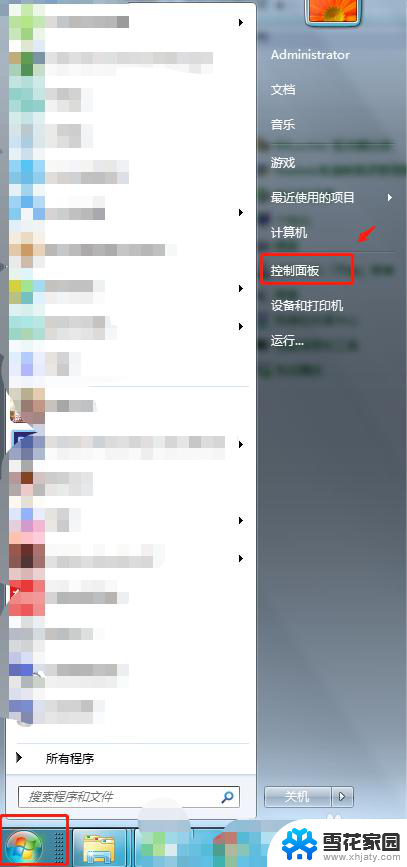
2.在控制面板选项中,点击“电源选项”。
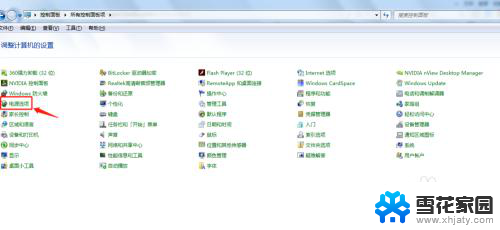
3.在电源选项中将节能模式前面的勾选取消掉,勾选平衡模式。
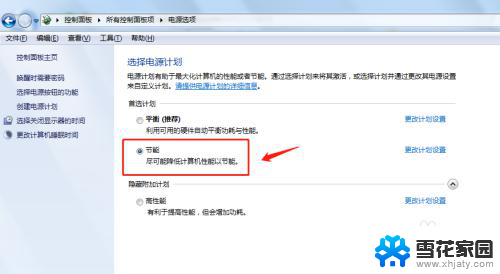
4.选定平衡模式后,点击及后面的“更改计划设置”。
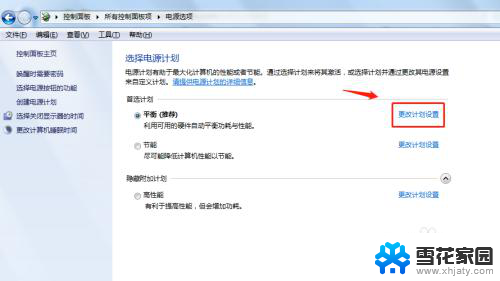
5.在更改计划设置中,按照自己的喜好修改“关闭显示器”和“使用计算机进入睡眠状态”的数值。

6.总结
1.首先打开电脑,点击左下角的开始菜单,点击控制面板。
2.在控制面板选项中,点击“电源选项”。
3.在电源选项中将节能模式前面的勾选取消掉,勾选平衡模式。
4.选定平衡模式后,点击及后面的“更改计划设置”。
5.在更改计划设置中,按照自己的喜好修改“关闭显示器”和“使用计算机进入睡眠状态”的数值。
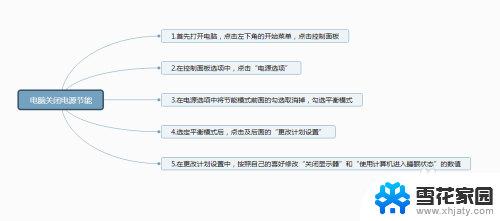
以上是如何关闭显示屏省电模式的全部内容,如果有任何不清楚的地方,用户可以参考小编的步骤进行操作,希望对大家有所帮助。
显示屏省电模式怎么关闭 电脑省电模式怎么取消相关教程
-
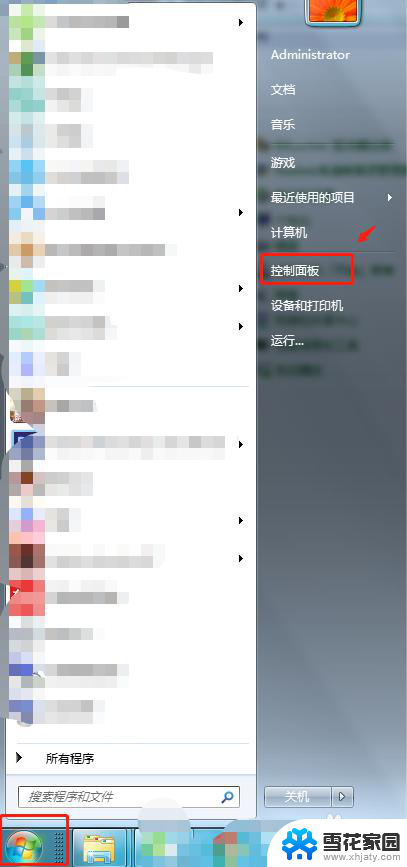 电脑关闭省电模式怎么关闭 电脑如何关闭省电模式
电脑关闭省电模式怎么关闭 电脑如何关闭省电模式2024-01-11
-
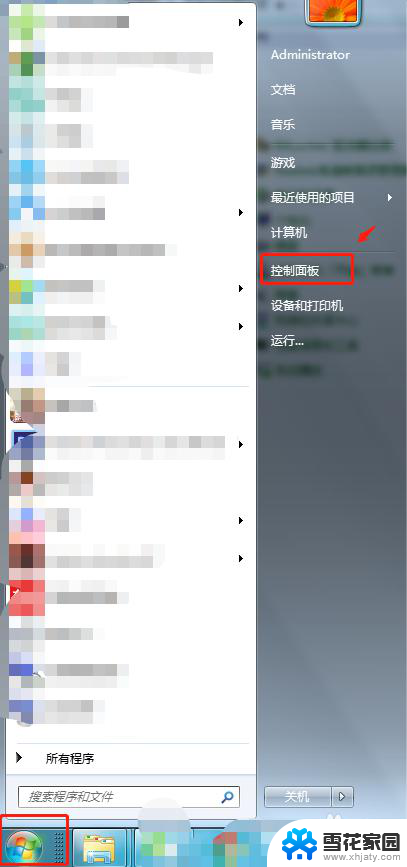 怎么把省电模式关掉 电脑省电模式关闭方法
怎么把省电模式关掉 电脑省电模式关闭方法2023-11-15
-
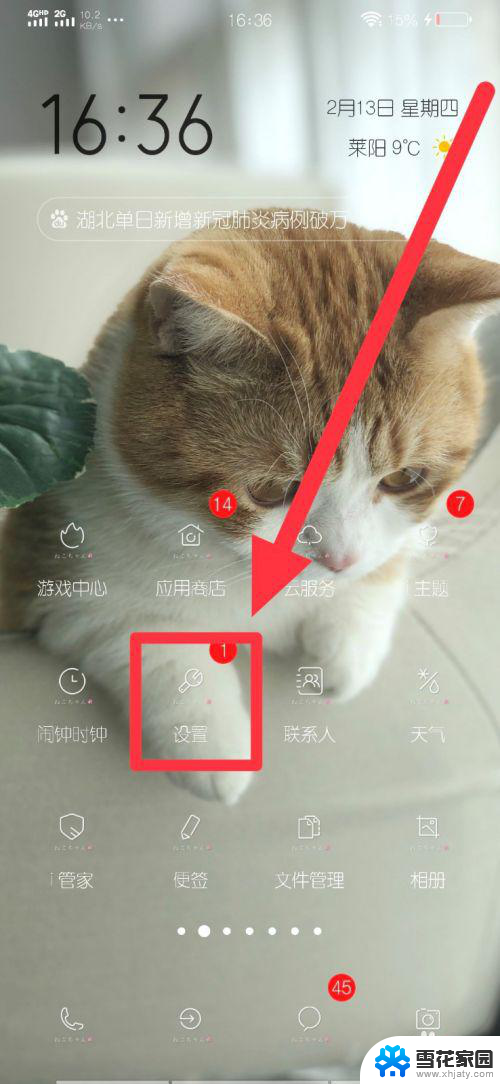 手机的省电模式怎么关闭 手机省电模式关闭方法
手机的省电模式怎么关闭 手机省电模式关闭方法2024-02-08
-
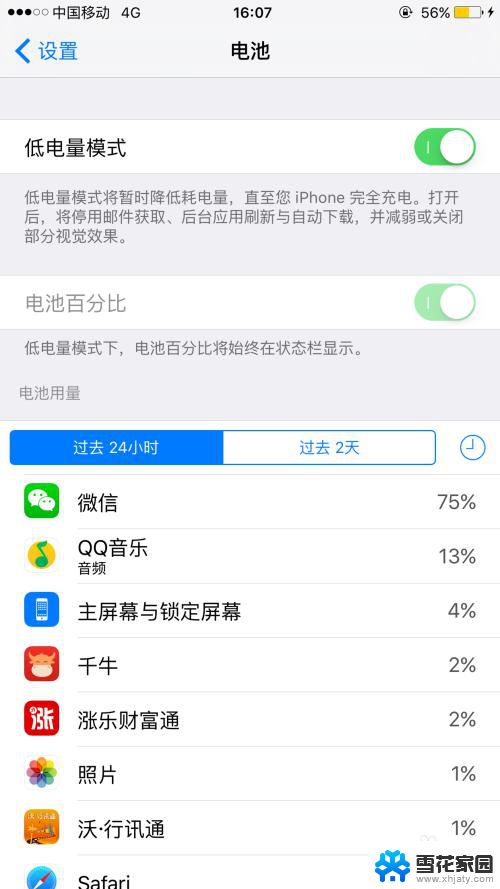 iphone省电模式怎么关 如何关闭iPhone苹果省电模式
iphone省电模式怎么关 如何关闭iPhone苹果省电模式2024-01-05
- 电脑屏幕显示进入省电模式怎么办 显示器怎么进入省电模式
- 怎样取消电脑睡眠模式 电脑睡眠模式怎么关闭详细教程
- 电脑突然进入省电模式了怎么办 电脑为什么无法进入省电模式
- 电脑怎么取消屏保和休眠 关闭电脑的屏保与休眠模式方法
- 百度的全屏模式怎么关闭 Windows电脑如何退出全屏模式
- vivo手机怎么关闭夜间模式 vivo手机夜间模式取消步骤
- 电脑微信设置文件保存位置 微信电脑版文件保存位置设置方法
- 增值税开票软件怎么改开票人 增值税开票系统开票人修改方法
- 网格对齐选项怎么取消 网格对齐选项在哪里取消
- 电脑桌面声音的图标没了 怎么办 电脑音量调节器不见了怎么办
- 键盘中win是那个键 电脑键盘win键在哪个位置
- 电脑如何连接隐藏的wifi网络 电脑如何连接隐藏的无线WiFi信号
电脑教程推荐